4.3 Oracle Machine Learningノートブックの編集
ノートブックを作成すると、自動的に開き、デフォルトの%sqlインタプリタを使用しているパラグラフが1つ表示されます。%script、%python、%sql、%r、%mdまたは%condaのいずれかを明示的に指定することでインタープリタを変更できます。
ノートブックが関連付けられているプロジェクトでコンテキストを設定します。プロジェクト内で既存のノートブックを編集できます。既存のノートブックを編集するには:
- ノートブック・エディタでのノートブック・バージョンの操作
ノートブックのバージョンを作成することで、作業をノートブックにアーカイブできます。 - パラグラフの依存関係の作成
パラグラフの依存関係を使用して、パラグラフ間に依存関係を追加できます。依存パラグラフは、依存関係の順序に従って、元のパラグラフの実行後に自動的に実行されます。
親トピック: OML Notebooks
 をクリックします
をクリックします
 をクリックします。
をクリックします。
 をクリックします。
をクリックします。
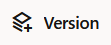 オプションから、ノートブック・バージョンの作成、バージョン履歴の表示および古いバージョンの削除を操作することもできます。
オプションから、ノートブック・バージョンの作成、バージョン履歴の表示および古いバージョンの削除を操作することもできます。
 をクリックします。
をクリックします。
 をクリックします。
をクリックします。
 をクリックして、ノートブックをエクスポートします。ノートブックは、
をクリックして、ノートブックをエクスポートします。ノートブックは、 をクリックします
をクリックします
 をクリックします
をクリックします
 をクリックします
をクリックします
 をクリックします。
をクリックします。
 をクリックします。パネルの編集オプションは、パラグラフに使用できる編集オプションと同じです。パネル・アイコンをクリックすると、右側に編集ペインが開き、パラグラフの編集ツールバーが非表示になります。
をクリックします。パネルの編集オプションは、パラグラフに使用できる編集オプションと同じです。パネル・アイコンをクリックすると、右側に編集ペインが開き、パラグラフの編集ツールバーが非表示になります。
 をクリックします。
をクリックします。
 をクリックします
をクリックします
 をクリックします
をクリックします
 をクリックします。依存関係モードで、パラグラフを依存として追加または削除するには、パラグラフを選択および選択解除する必要があります。
をクリックします。依存関係モードで、パラグラフを依存として追加または削除するには、パラグラフを選択および選択解除する必要があります。
 をクリックします。ここにコメントを入力し、
をクリックします。ここにコメントを入力し、
 をクリックします。パラグラフを通常モードで表示するには、「縮小」アイコンをクリックします。
をクリックします。パラグラフを通常モードで表示するには、「縮小」アイコンをクリックします。
 をクリックします。
をクリックします。
 をクリックします。
をクリックします。
 をクリックします:
をクリックします:
 をクリックします
をクリックします
 をクリックします
をクリックします
 をクリックします。この設定は、グラフやチャートなどのビジュアライゼーションに特に適用されます。
をクリックします。この設定は、グラフやチャートなどのビジュアライゼーションに特に適用されます。
 をクリックします。
をクリックします。